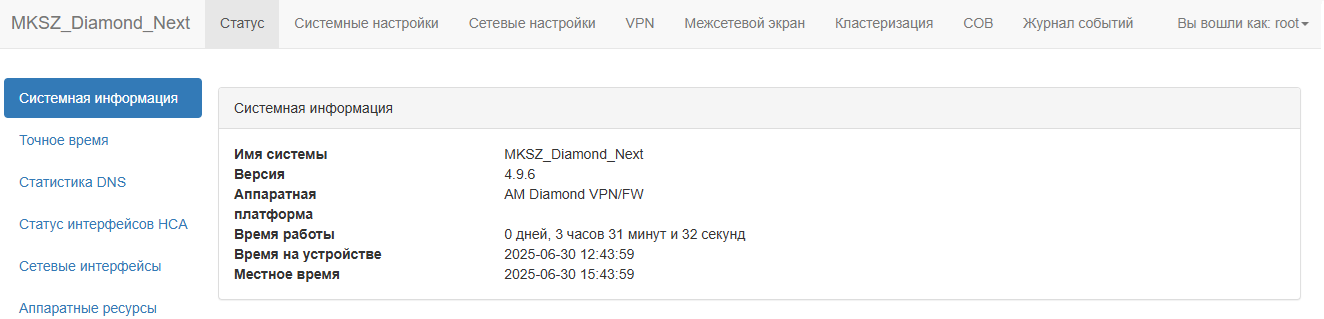¶ Настройка времени через консоль
Для настройки времени через консоль необходимо подключиться к устройству МКСЗ «Diamond Next» по протоколу ssh. Проверить текущие настройки времени можно с помощью команды «date»:
# date
Wed Sep 6 20:43:45 MSK 2017
Для задания новых настроек времени необходимо выполнить команду «date –set “[месяц] [день] [часы]:[минуты]:[секунды] [год]“»:
# date --set "Jan 31 11:57:20 2024"
Wed Jan 31 11:57:20 MSK 2024
Для сохранения настроек необходимо выполнить команду «hwclock -uw».
¶ Настройка NTP клиента
Перед настройкой NTP-клиента необходимо убедиться, что разница между текущим временем и временем на устройстве минимальна.
Для задания часового пояса на устройстве МКСЗ «Diamond Next» необходимо в главном меню выбрать пункт «Системные настройки – Настройки времени» в поле «Выберите временную зону» необходимо выбрать временную зону.
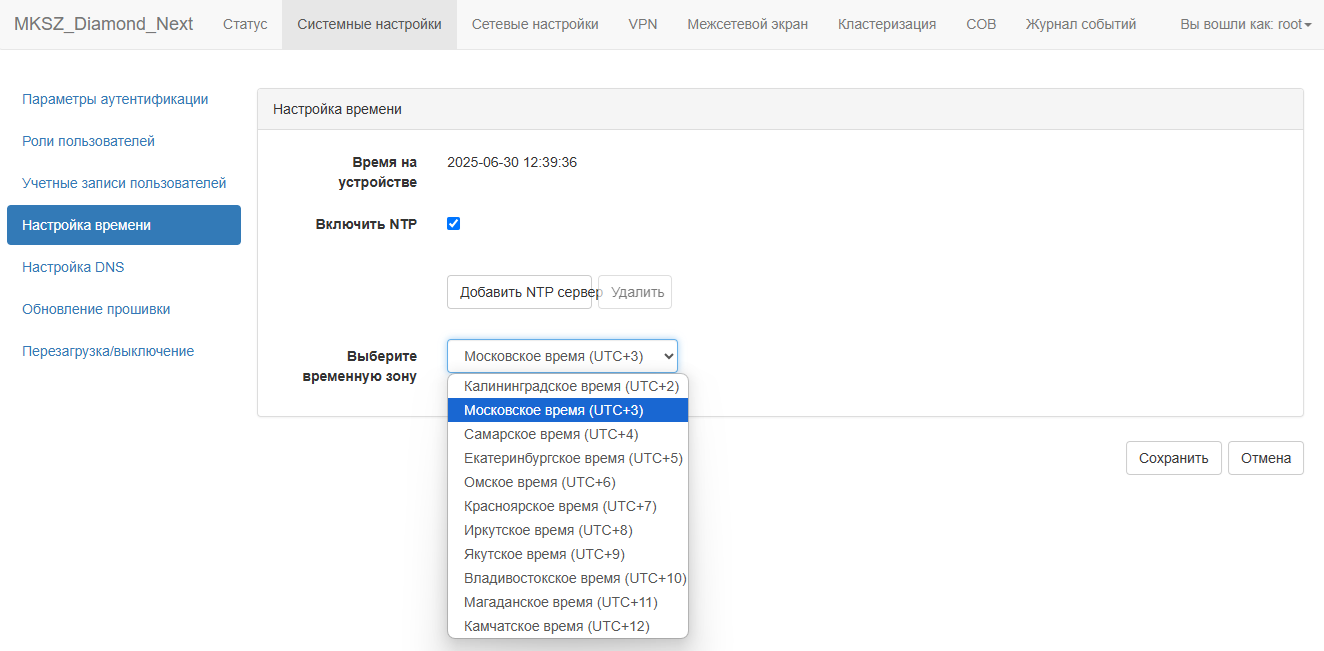
Для сохранения настроек необходимо нажать на кнопку «Сохранить».
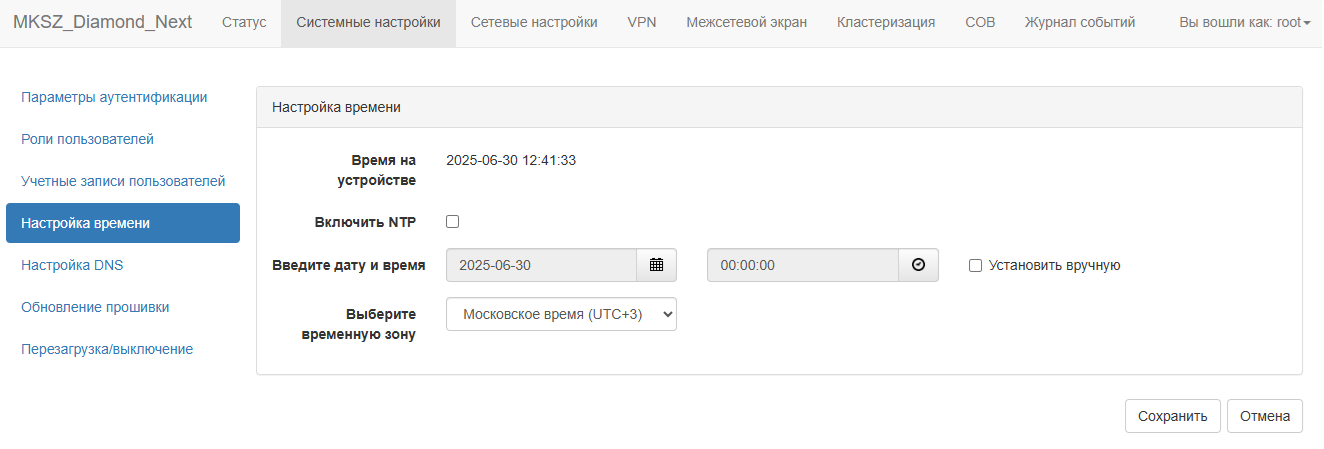
Для задания NTP клиента для синхронизации времени необходимо в главном меню выбрать пункт «Системные настройки – Настройки времени», в таблице «Настройки Времени» необходимо установить флаг «Включить NTP». После установления флага появится возможность добавить адрес NTP сервера. В поле «Адрес сервера» необходимо задать сетевой адрес NTP сервера или его доменное имя. Для сохранения настроек необходимо нажать на кнопку «Сохранить».
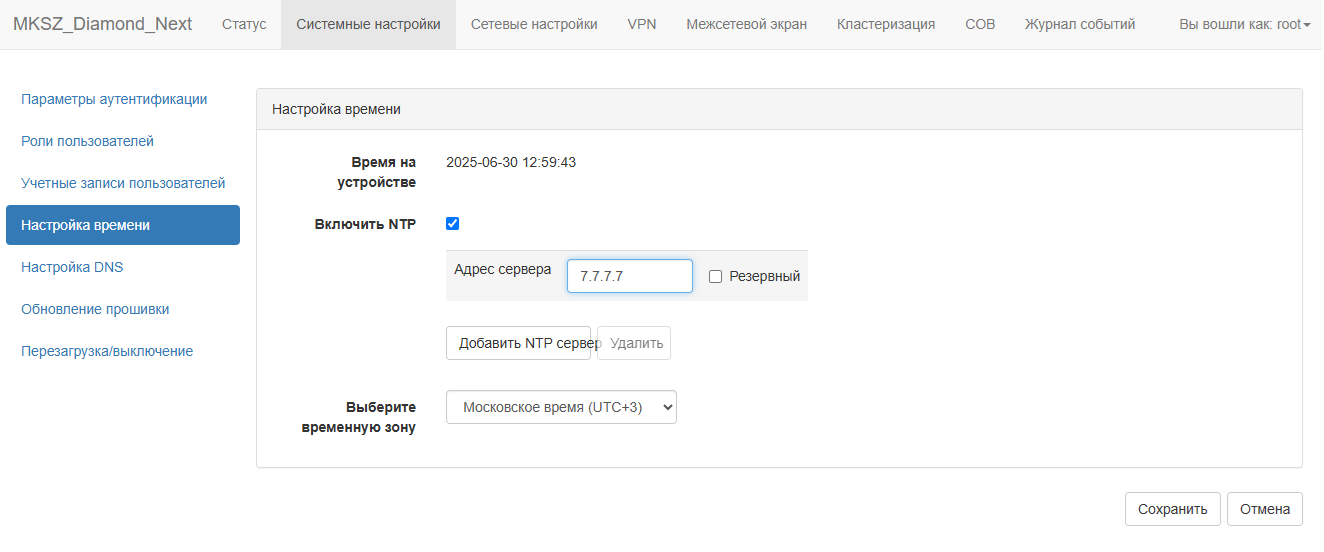
Для добавления дополнительного NTP сервера необходимо нажать на кнопку «Добавить NTP сервер», для удаления NTP сервера необходимо выбрать нужный NTP сервер и нажать на кнопку «Удалить».
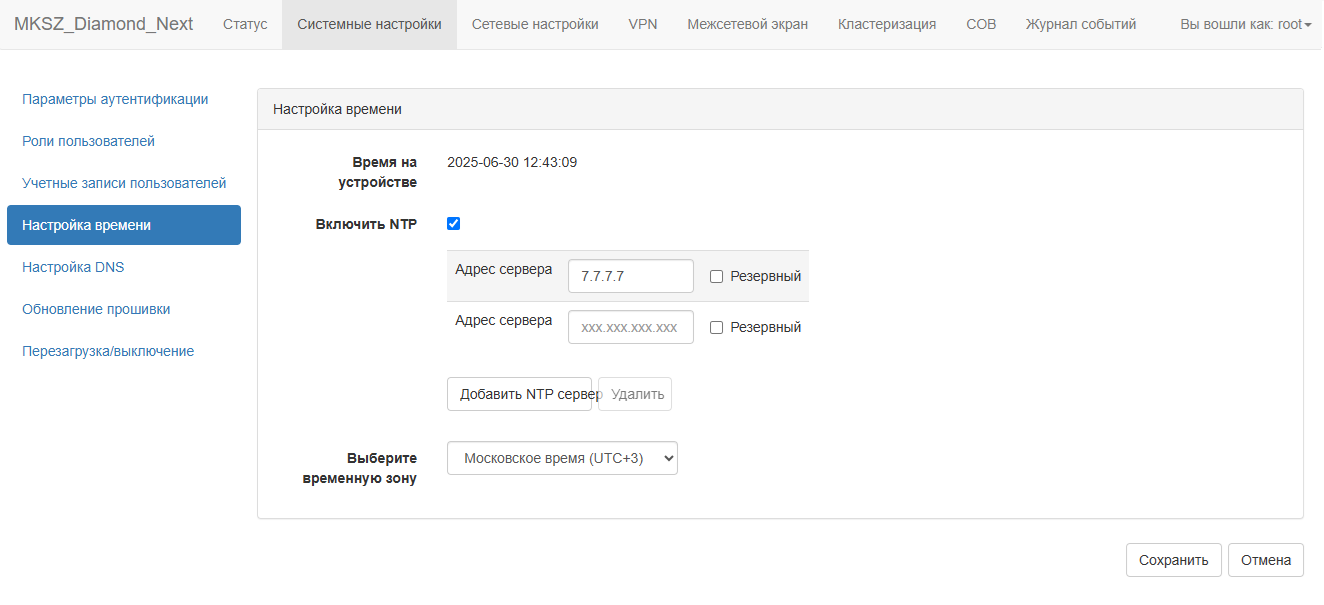
После сохранения настроек для просмотра точного времени необходимо в главном меню выбрать пункт «Статус - Системная информация», в таблице «Системная информация» в поле «Время на устройстве» отображается текущее время, в поле «Местное время» отображается время согласно текущему времени на рабочей станции.